工具/原料:
系统版本:win 11
品牌型号:苹...
工具/原料:
系统版本:win 11
品牌型号:苹果电脑
方法/步骤:
复制资料并认证与制作就完成了。
1、首先我们在微软官网下载好win11原版iso映像,然后通过macOS系统双击Windows 11 ISO镜像挂载,在macOS桌面上建立一个空资料夹,并且将所有Windows 11文件复制到资料夹内。

2、当资料复制完成后,将Windows 11 ISO系统镜像预载,直接打开 Finder 后点击左侧退出 Windows 11 ISO 映像档案即可。

3、双击Windows 10 ISO映像档案直接挂载,进入「Sources」资料夹后,将里面的「Install.wim」档案复制到桌面,复制完成,就可以预载Windows 10 ISO 映像档案。

华为笔记本win11升级方法步骤
随着win11系统的正式推出,很多使用华为笔记本电脑的小伙伴也想要升级win11系统,那么华为笔记本怎么升级win11系统呢?下面小编为大家介绍一下华为笔记本升级win11系统教程,一起来看看吧。
4、打开刚建立在 macOS 桌面上的「Windows 11 ISO」资料夹,点开「Sources」资料夹,直接删除「Install.wim」档案,并且将刚复制的Windows 10 的 Install.wim 档案放入,过程中会需要输入 macOS 使用者帐密进行认证。

5、然后使用 ISO制作工具,将资料夹转成 ISO 档案启动盘,我们可以考虑使用AnyToISO制作。
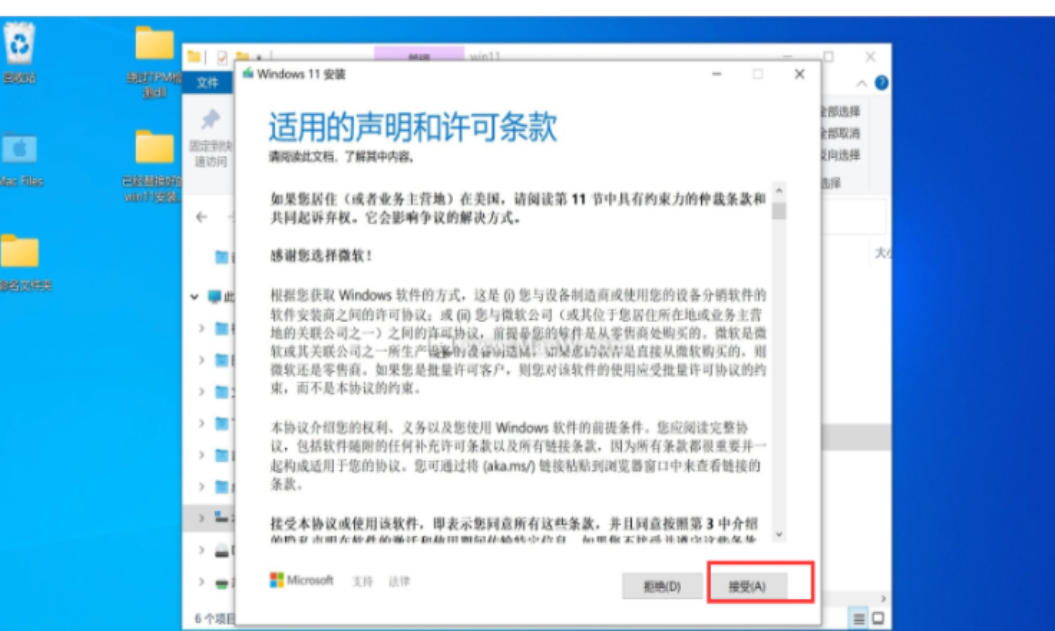
6、完成Mac 专用特制版 Windows 11 ISO 映像档案后,就不用担心会受到 TPM 2.0 限制导致无法安装,也可以利用 Mac 通过 BootCamp 安装Windows 11 ,安装过程也不会跳出错误。

7.准备就绪之后,点击“安装”就可以了。

8.正在安装win11系统,等待系统自动安装完成即可。
注意事项:记得保存好重要的文件。
总结:以上就是小编为大家带来的ios安装win11的方法,希望对大家有所帮助。
以上就是电脑技术教程《ios安装win11的方法》的全部内容,由下载火资源网整理发布,关注我们每日分享Win12、win11、win10、win7、Win XP等系统使用技巧!win11如何换输入法
非常多的朋友已经更新使用了Win11,那么Win11如何切换输入法呢?或许有的朋友还不太清楚,那么今天小编就为带来了win11如何换输入法的操作方法,有需要的朋友可以来看看哦。


